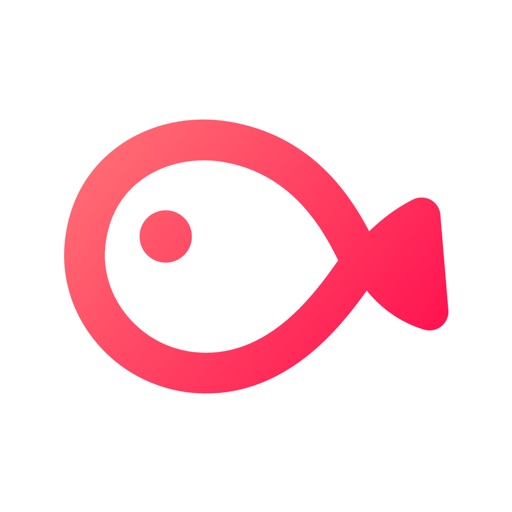本日もやってまいりました!サイト運営スタッフが「知らなきゃ損な iPhone 情報」をお届けさせていただきます!
YouTube、Instagram、TikTokなど動画配信ができるSNSがたくさんあり、それらに投稿する動画は、動画編集アプリを使って加工されていることがほとんどです。
アプリごとに特徴があるので、作成したい動画のコンセプトに適したアプリを使うことをオススメします。
それを知らないと、別のアプリでは課金せずに事足りる機能を課金してまで使ってしまうことも。
ここでは、人気のiPhone動画編集アプリをランキング形式で発表していきます!
iPhone動画編集アプリを選ぶ時に気をつけること

ズバリ、どんな動画を作りたいかと作りたい動画に付随した機能を持ち合わせているかです。
例えばYouTube用に15分以上の動画を編集したいのに、無料版では15分以上の動画を編集できないアプリを使っていたとします。
それを知らずに編集していると、有料版に切り替えるか新しい動画編集アプリをインストールして再編集することになり、無駄なお金や時間を費やす羽目になります。
なのでこの記事を読み進めていく時は、自分がどんな動画を作りたいのか想像しながら読み進めていくと良いと思います。
初心者必見! 人気のiPhone動画編集アプリランキング
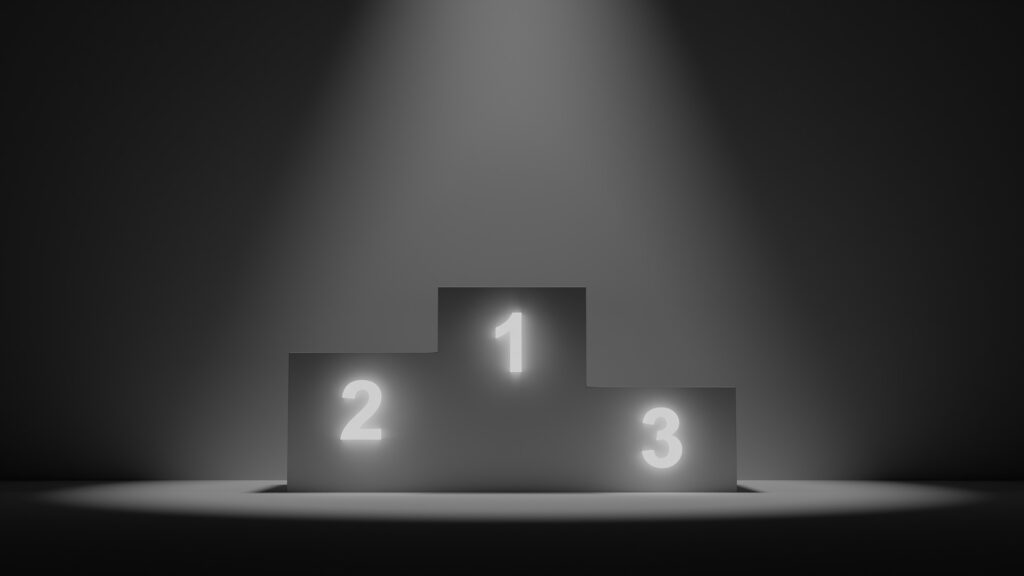
ここでは、初心者にオススメしたいiPhoneの動画編集アプリをランキング形式で発表しております。
ランキングの付け方は、iPhoneのApp Storeで「動画編集アプリ」と検索して出てきた順番をそのまま反映しております。(2022/5/8時点)
第1位 InShot
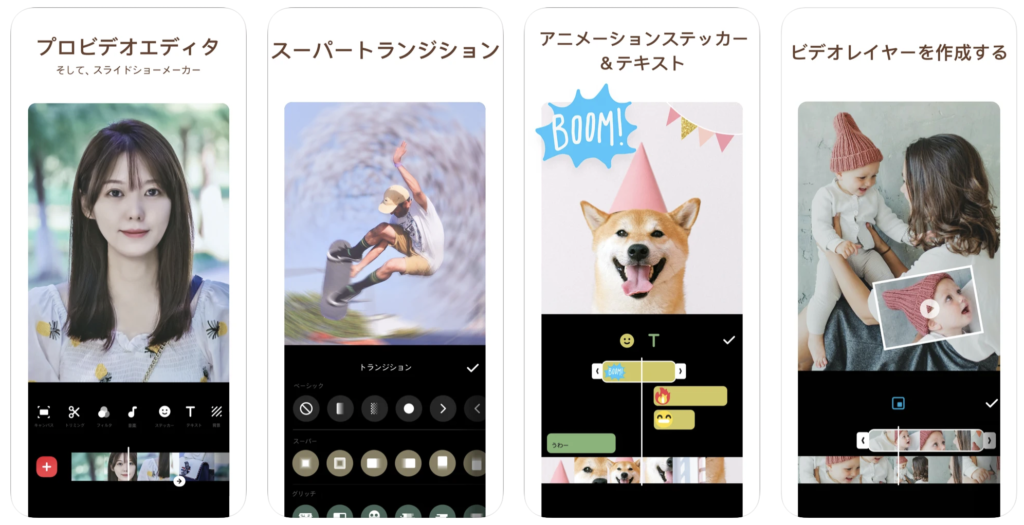
InShotが1位の理由を考察
これらの5つの要素が人気の理由であると考えられます。
- 手書き風のポップなフォントやステッカーが豊富
- アイコンやアプリ内がフォントやステッカーにあったカラフルなデザイン
- ランキングの中でアプリ内から直接連携できるSNSが多い
- 無料版でも十分な機能があるが、有料版もあるので初心者から慣れた人でも使いやすいアプリ
- 編集ツールがシンプルで使いやすい
さらに、若い世代を中心にTikTokやInstagramなどのかわいらしくて短い動画が流行っていることが人気の要因になっていると考えられます。
InShotで作ったかわいいショート動画↓↓
アプリ内から直接連携できるアプリが10種類あることも、人気の要因になっていると考えられます!
InShotから直接連携できるアプリ↓↓
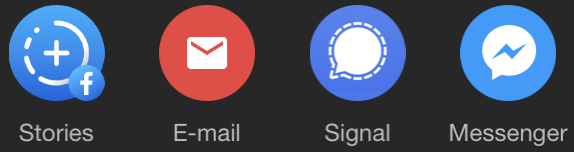
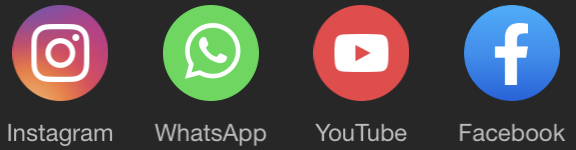
InShotの弱点
- 無料版だと画面右下にロゴが入る
- 無料版だと編集を保存する時と一部有料機能を使用する時に、広告が流れる
- フォントやステッカーがかわいいものに偏っている
これらの4つの弱点の内、2つは有料版に切り替えれば解決します。時代の流行的に自撮りのかわいい動画は流行っているので、アプリの人気を脅かすほどの弱点ではないと思います。
本格的な動画を撮りたい人などには、ちょっと物足りないかもしれませんね。
ちなみに有料版の種類と金額はこちらです!↓↓
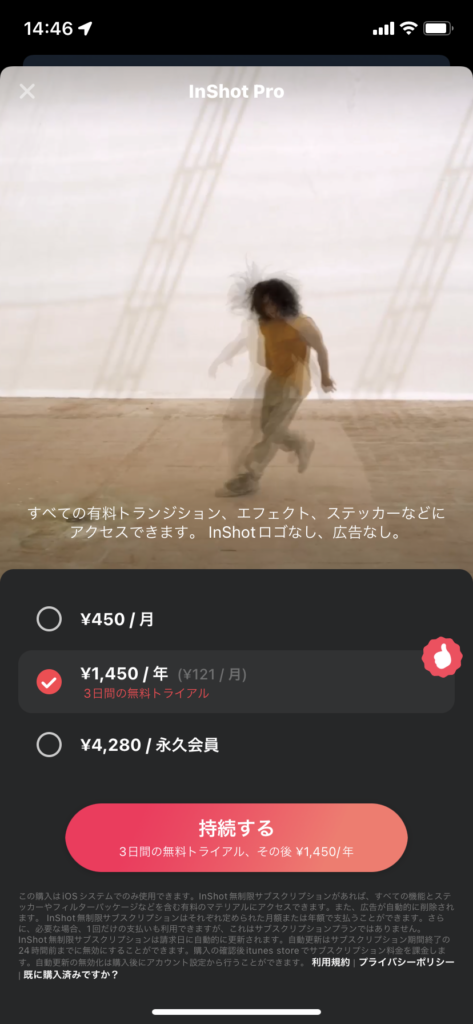

第2位 CapCut
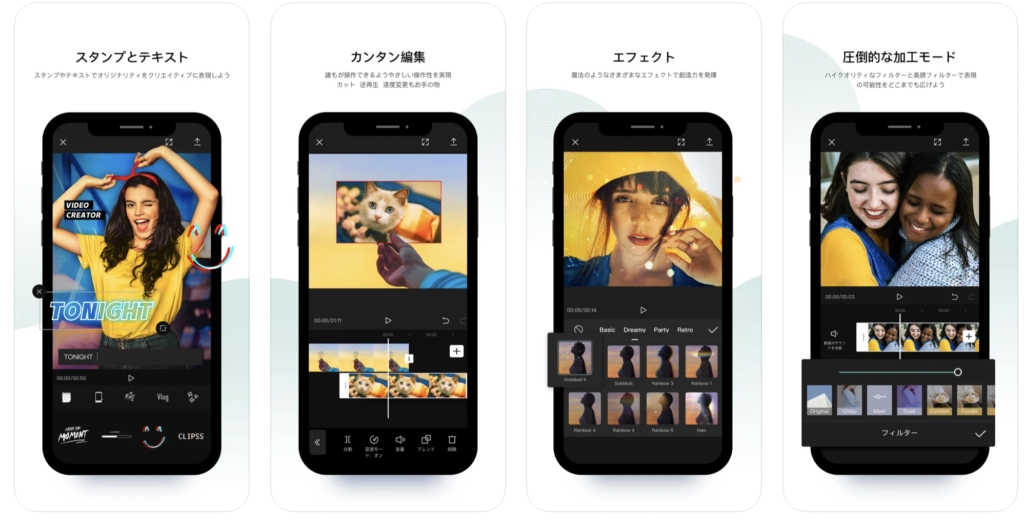
CapCutが2位の理由を考察
CapCutは、TikTokやUlikeといったスマホアプリでおなじみの「Bytedance社」が提供するアプリであります。
CapCutの強みは、
- 完全無料であること
- このランキングで唯一、アプリ内から直接TikTokへ投稿できる
- 広告がない
TikTokへの投稿を頻繁にする方で、豊富な編集ツールを完全無料で使いたい方は、むしろ1位のInShotよりオススメかも知れません!
TikTok以外にもCapCutでは連携できるアプリがいくつかあります!↓↓
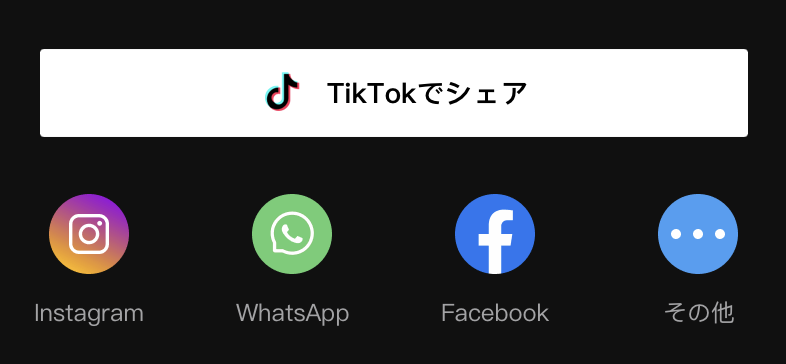
有料版のあるアプリに比べて広告がいっさいないので、サクサク編集を進めたい方にもオススメです!
CapCutで編集した動画がこちら↓↓
CapCutの弱点
- 対象年齢が12歳以上
- 動画の尺が15分まで
- テンプレートがない
テンプレートがないことと動画の尺が15分までのことは、昨今の自撮りのショート動画ブームを見ると、そこまでデメリットには感じないように思います。
しかし対象年齢が12歳以上という制限は、若いクリエイターを逃す可能性があります。
第3位 VLLO
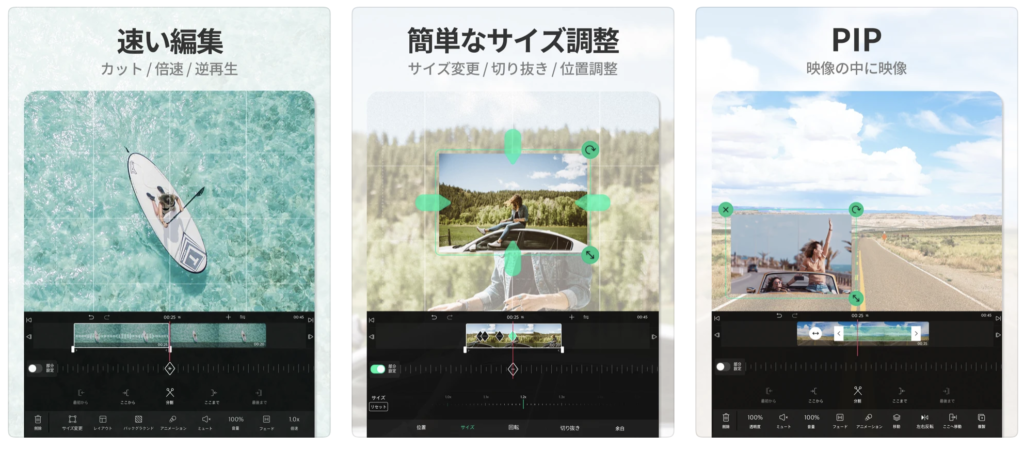
VLLOが3位の理由を考察
- YouTubeとコラボしており、YouTubeに投稿しやすい機能が随時更新される。
- 無料版だと編集を保存する時と一部有料機能を使用する時に、広告が流れる
- 無料版でもロゴが入らない
- 画面比率の種類が一番多い
ランキング1位のInShotと2位のCapCutに比べて、YouTubeに投稿しやすい機能が随時更新させているので、YouTubeを良く投稿する人にオススメです!↓↓

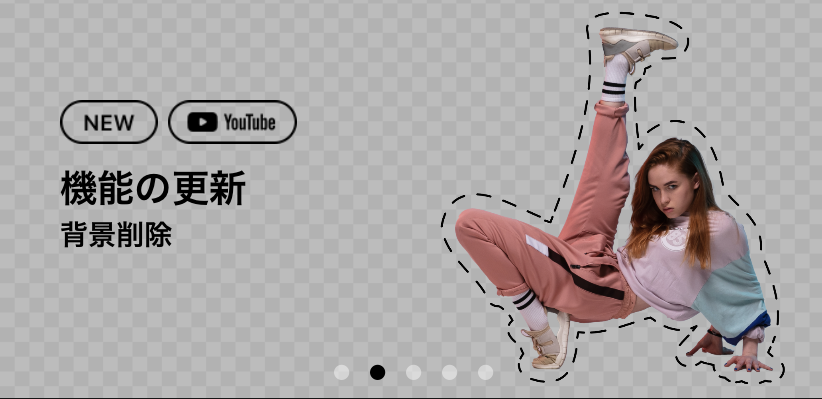
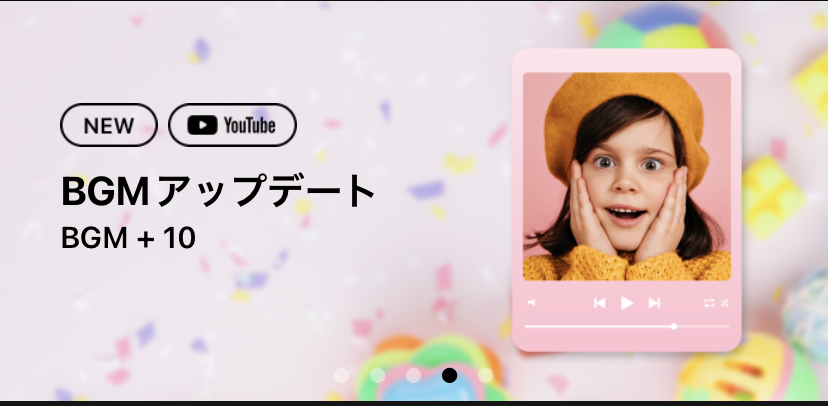
機能的にはほとんど遜色がないのですが、自撮りのかわいいショート動画に強いInShotとCapCutに次ぐ3位に着く結果となったのかなと思います。
VLLOで編集した動画↓↓
VLLOの弱点
- InShotと比べて、有料版の金額が少し高い。
- InShotと比べて、直接連携できるアプリが少ない。
- 日本語フォントの種類がやや少ない。
ランキング上位のアプリは、機能的にほとんど優劣はありません。
なので、同じ有料版のInShotより金額がやや高い点と、直接連携できるアプリが少ない点は、初心者にとって大きな差に見受けられます。
VLLOの有料版の金額↓↓
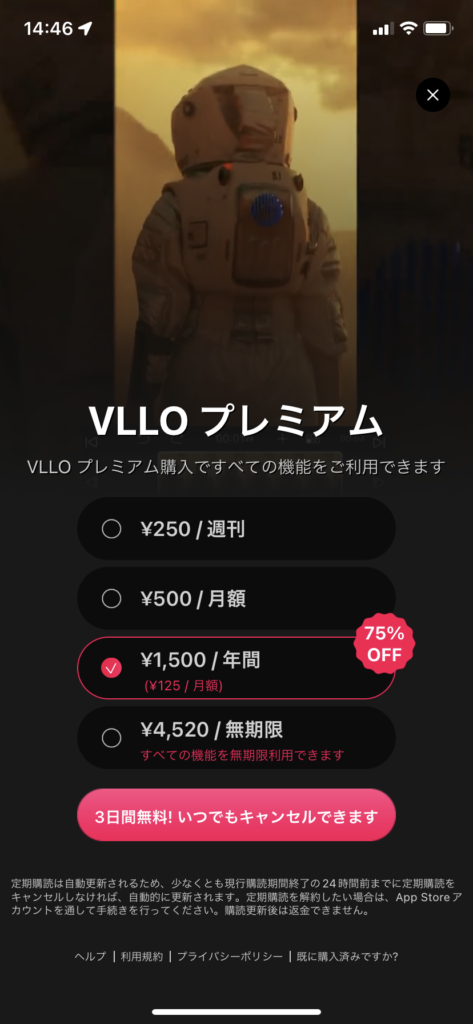
VLLOから直接連携できるアプリ↓↓
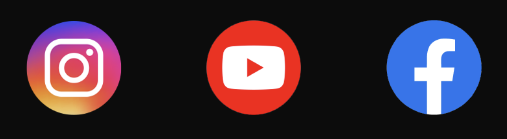
YouTubeによく投稿する人で、日本語フォントにあまりこだわりがない人以外は、InShotや完全無料のCapCutを使用するのではないかと思います。
第4位 VivaVideo
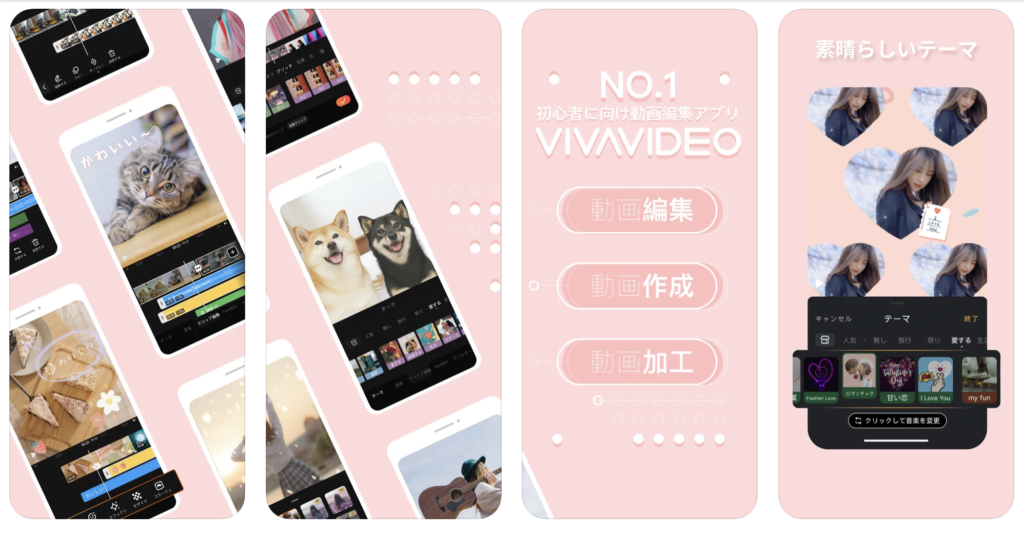
VivaVideoが4位の理由を考察
- 工藤新一やクレヨンしんちゃんなどのボイスチェンジ機能がある。
- テンプレートがあるので、初心者でも使いやすい。
- 直接連携できるアプリが多い
テンプレートがあるのは、初心者にとってとても大きなメリットです。しかし他の上位3つのアプリに比べると、デメリットの方が多いのでこの位置にランクインしたんだと思います。
ボイスチェンジは他にはない独自の機能なので、編集も楽しくなりそうですね!
VivaVideoのボイスチェンジ機能↓↓
テンプレートがあるのは、初心者にとっては頼もしい機能なので、動画編集に慣れてない方は、ぜひ利用することをオススメします!
ViVaVideoで使えるテンプレートで作成した動画↓↓
直接連携できるアプリが多いのも、人気の要因と考えられます。(TikTokは有料版のみ)
VivaVideoから直接連携できるアプリ↓↓
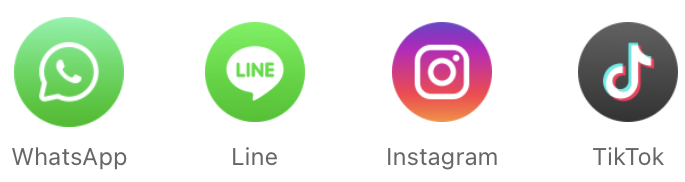
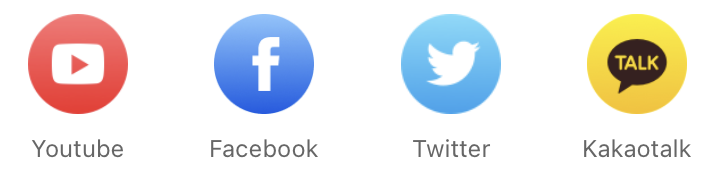
VivaVideoの弱点
- Macには対応していない
- 有料版の金額が高い
- 5分以上の動画は無料版では作れない
- 広告が多い
- 無料版だと画面右下にロゴがつく
ランキング1位〜3位と比べると、デメリットの多さが目立ちます。
特に広告が多いところは、サクサク動画を作成したい人にとって大きな弊害となります。
有料版にすればほとんど解決するデメリットではありますが、金額が高い所も懸念点です。
VivaVIdeoの有料プラン↓↓
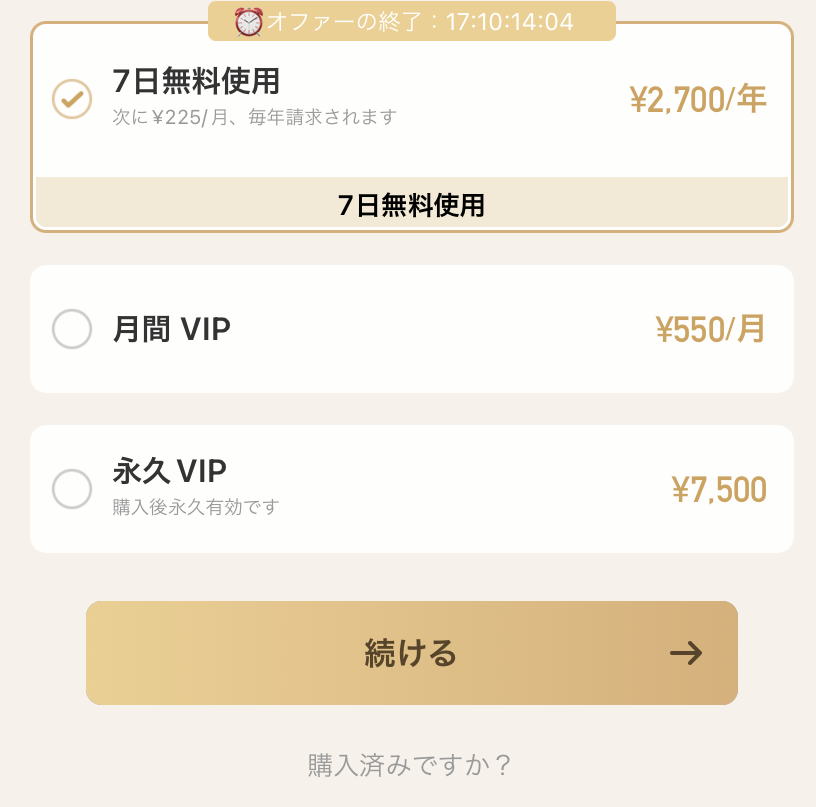
Mac非対応の点について、上位の3つのアプリは対応しているので、ランキングを落とす原因になっていると思います。

第5位 VITA
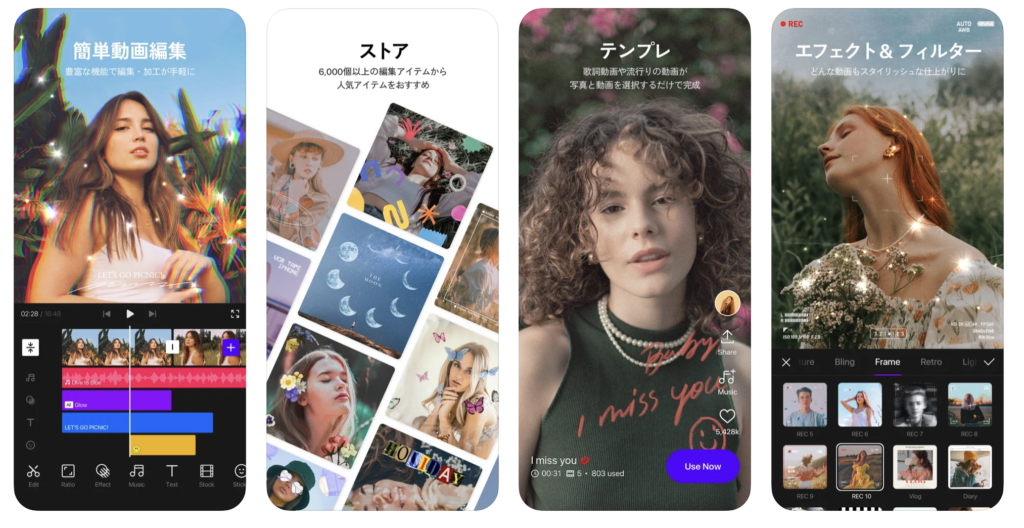
VITAが5位の理由を考察
- 完全無料
- テンプレートがある
- 広告がない
個人的には一番初心者に使いやすいアプリだと思います。なぜならテンプレートもあって、豊富なツールが完全無料で利用できて広告もありません。
テンプレートを用いて作成した動画↓↓
加えて、snowという写真加工アプリを排出している会社が提供するアプリなので、加工技術に関して申し分ありません。
ただ、独自の大きな個性がないので、他の4つのアプリと比較すると、地味な印象を受けます。
VITAの弱点
- Macでは対応していない
- 「VITA」とGoogle検索すると、PS VITAの方が先に来てしまう
- 他の4つのアプリと比べると、独自の機能を持ち合わせていない
- 直接投稿できるアプリが少ない
完全無料でクセのないアプリなのですが、逆にいうと個性が無いように感じます。
Google検索においても、他の4つのアプリは別の名前と被っておりません。そういった地味な点が知名度を落とし、5位という位置付けになって可能性が高い傾向にあります。
Mac非対応な点も、インストール数を稼げない要因の一つであると考えられます。
編集したアプリをそのまま投稿できない所も、人によっては大きなデメリットに感じる可能性があります。
VITAから直接投稿できるアプリ↓↓
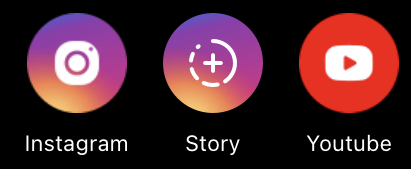
既存である動画編集の方法

写真アプリ
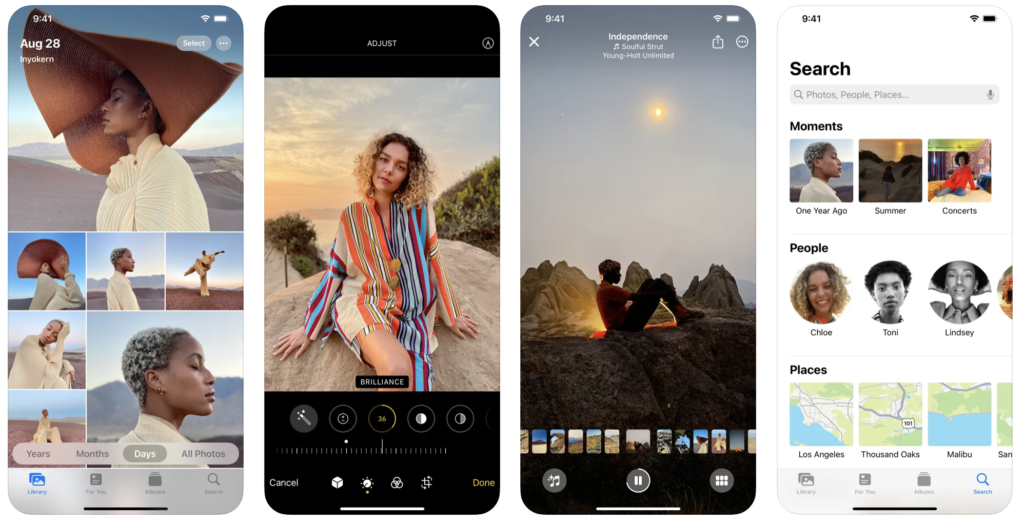
デフォルトでインストールされている写真アプリでも、トリミングやフィルターなど簡単な編集ができます。
動画編集アプリだと種類が豊富すぎて何を使ったらいいかわからない人や、簡単な編集で事足りる人は、写真アプリでの編集をオススメしております!
しかし編集アプリではないので、ステッカーやスタンプなどの飾り付けはできません。
詳しい編集方法は、以下の動画にて解説しておりますので、よろしければご覧になってください!↓↓
iMove
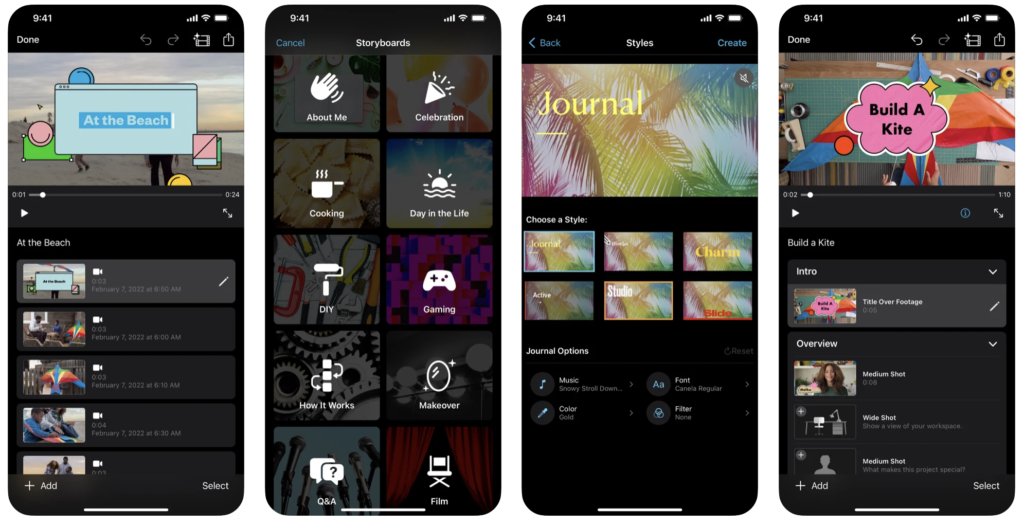
写真アプリと同じく、デフォルトでインストールされているアプリです。
シンプルな動画を編集したい方におすすめのアプリです。
他のアプリに比べて、必要最低限の機能を搭載しているので、細かな編集をしたい方には向きません。
テロップ位置が固定であることも他のアプリと比べると、劣る所です。
iMoveの詳しい使い方はこちらをご覧ください。↓↓
まとめ
いかがでしたか?気に入った動画編集アプリは見つかりましたか?動画編集アプリについてまとめると、
- どんな動画を作りたいかで使うべきアプリは変わってくる。
- 基本的なアプリの機能には大きな大差はない。
- 自撮りのショート動画が流行っているので、時代にあった動画編集アプリが人気の傾向にある。
- 簡単なトリミングやシンプルな動画編集は、デフォルトのアプリで対応できる。
最後まで読んでいただきありがとうございます!